Como baixar arquivo bloqueado pelo Google Chrome
Em algum momento, você já deve ter passado por essa situação. Ao tentar baixar um arquivo através do navegador Google Chrome, receber uma mensagem que o arquivo foi bloqueado. Esse bloqueio, ocorre por algumas razões que faz com que o navegador interprete um determinado download como ofensivo. A Google mantém uma base de dados com informações de sites que compartilham arquivos ofensivos e perigosos, e também, uma lista com dados de desenvolvedores confiáveis.
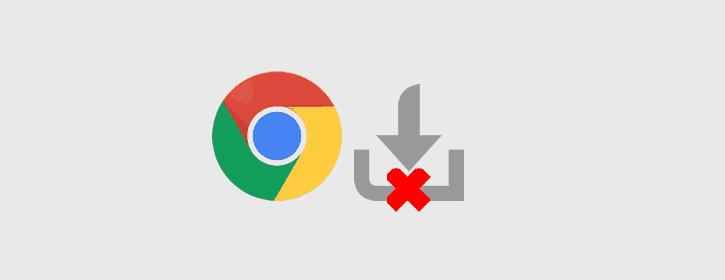
Portanto, ao analisar essas informações e o binário do arquivo que está sendo baixado, ele poderá ou não ser bloqueado. Porém, como a verificação segue regras definidas, existe o problema do falso-positivo (Alarme falso), que o arquivo é confiável, entretanto está fora dos padrões ou diretrizes. Se você tem realmente certeza que o arquivo é confiável e ele foi bloqueado por engano pelo recurso de segurança do Google Chrome, veja como prosseguir desbloqueando o download do arquivo.
Problema
"Arquivo x.rar é um arquivo malicioso e foi bloqueado pelo Google Chrome"
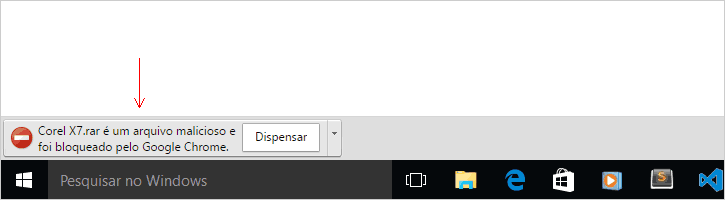
Solução
Passo 1 - Após receber a mensagem que o arquivo foi bloqueado pelo Google Chrome, clique do lado direito parte inferior na opção Mostrar todos os download ou use o atalho (CTRL + J) para abrir a lista de downloads.
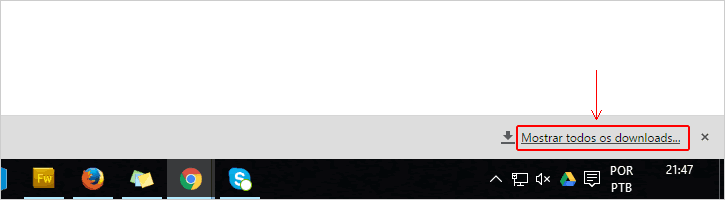
Passo 2 - Na lista de downloads, localize o arquivo que foi bloqueado. Se você tem certeza que ele é confiável, clique em Recuperar arquivo malicioso.

Passo 3 - Para confirmar a recuperação do arquivo, clique no botão Recuperar mesmo assim.
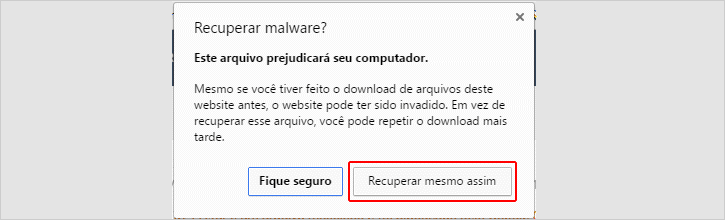
Concluindo esses passos, o download do arquivo bloqueado será realizado e pode ser encontrado na pasta de downloads configurada no navegador. Se você não sabe qual é a pasta de downloads, clique na opção Mostrar na pasta e o diretório de downloads será aberto já com o arquivo selecionado.

LEIA TAMBÉM:
- Como desabilitar a cor escura na janela anônima do Google Chrome
- Como configurar o Gmail como serviço de e-mails padrão no Google
- Como alterar o idioma do Outlook.com
- Como testar as versões beta do aplicativo Facebook para Android

Nenhum comentário